Mari kita belajar bersama tentang cara menginstal android emulator di PC/Laptop bersistem operasi Linux. Nah sekarang kita langsung aja ketahap penginstalan Android Emulator ini di linux. Atau biasanya disebut dengan nama Android SDK (Software Development Kit).
Ini dia langkah-langkahnya:
Download dulu Android SDKnya disni :
http://developer.android.com/sdk/index.html. Disitu dianjurkan untuk mendowload Android SDK yang sudah dibundle dengan ADTnya. ADT sendiri adalah kepanjangan dari Android Development Tool
Setelah selesai di download, pindahkan file android sdk (adt-bundle-linux-x86.zip) tadi ke direktori Data anda atau direktori home anda. Misal di pidahkan ke direktore /home/usernamekamu/Android.
Download atau install JDK (Java Development Kit) di Linux anda. Download di sini http://www.oracle.com/. Untuk basis Redhat, bisa download yang versi RPM, sedangkan untuk selain itu, bisa download yang versi tar.gz. Untuk penginstalan versi rpm bisa menggunakan perintah:
$ su
# rpm -ivh jdk-7xxx-xxx.rpm
==========================
xxxx adalah no versi javanya. Jadi disesuaikan aja dengan punya anda.
Setelah dipindahkan saatnya diekstrak.
$ cd ~/Android
$ unzip adt-bundle-linux-x86.zip
Setelah diekstrak nanti akan terbuat satu folder baru yaitu adt-bundle-linux-x86 yang isinya folder eclipse sebagai IDE (Integrated Development Environment) dan folder SDK yang berisi SDK manager untuk android.
Kalau sudah sekarang saatnya buka sdk androidnya.. Untuk menjajal apakan sdk androidnya sudah bisa running. Caranya:
$ cd /home/usernamekamu/Android/adt-bundle-linux-x86/sdk/tools atau $ ~/Android/adt-bundle-linux-x86/sdk/tools
$ ./android
Apabila benar, maka akan keluar tampilan seperti ini :
Secara default dari hasil downloadan Android SDK bundle ADT itu, disitu sudah terinstall Android SDK Tool, Android SDK Platform-tools dan Android 4.2 (API 17). Dengan adanya itu semua, sudah cukup untuk menjalankan dan development android. Tapi untuk yang ingin development android dimulai dari Gingerbird, saya sarankan untuk mendowload Android 2.3.3 (API 10). Ingat Linux harus terkoneksi internet dan mempunyai kecepatan yang memadai dan stabil.
Sekarang saatnya mensetting PATH untuk android sdk manager ini. Atau kalau didalam sistem operasi windows, kita mengenalnya dengan nama Environment Variable. Caranya:
$ gedit /home/usernamekamu/.bashrc atau $ gedit ~/.bashrc
Lalu ubah tampilan ini:
# .bashrc
# Source global definitions
if [ -f /etc/bashrc ]; then
. /etc/bashrc
fi
# User specific aliases and functions
Menjadi seperti ini:
# .bashrc
export PATH=/home/usernamekamu/Android/adt-bundle-linux-x86/sdk/tools:/home/usernamekamu/Android/adt-bundle-linux-x86/sdk/platform-tools:$PATH
# Source global definitions
if [ -f /etc/bashrc ]; then
. /etc/bashrc
fi
# User specific aliases and functions
Lalu jangan lupa untuk di save dan cek dengan menjalankan $ android, pasti nanti akan keluar android sdknya (lihat gambar di no.6).
Karena android sdknya sudah berhasil jalan, secarang kita cek Eclipse sebagai IDE untuk develop android ini. Caranya:
$ cd ..
$ cd eclipse/
$ ./eclipse
Apabila berhasil maka akan keluar tampilan seperti ini :
Lihat disitu tampilan Android Developer tool (Eclipse IDE) sudah bisa running.
Nah sekarang saatnya kita menambahkan path untuk Eclipse ini. Caranya sama dengan no. 8, tetapi yang ditambahkan menjadi seperti ini:
$ gedit ~/.bashrc
Lalu ubah isinya menjadi seperti ini:
# .bashrc
export PATH=/home/usernamekamu/Android/adt-bundle-linux-x86/sdk/tools:/home/usernamekamu/Android/adt-bundle-linux-x86/sdk/platform-tools:/home/usernamekamu/Android/adt-bundle-linux-x86/eclipse/:$PATH
# Source global definitions
if [ -f /etc/bashrc ]; then
. /etc/bashrc
fi
# User specific aliases and functions
Lalu jangan lupa di save dan sekarang coba jalankan perintah ini:
$ eclipse
Apabila benar maka akan keluar tampilan seperti pada no. 10.
Nah itu kan cara penginstalan Android Emulatornya sudah berhasil, sekarang adalah cara untuk mengkoneksikan IDE eclipse dengan Android SDKnya itu. Caranya:
Pertama buka dulu eclipsenya, karena tadi kita sudah menambahkan pathnya, sekarang tinggal jalanin perintah ini:
$ eclipse
Lalu buka menu Help ==> Install New Software, lalu pilih Add. Lihat gambar ini :
Lalu nanti akan menu baru. Di bagian Name, isi dengan nama ADT dan location isi dengan http://dl-ssl.google.com/android/eclipse/. Lihat gambar ini :
Ingat sekali lagi, ini masih membutuhkan koneksi internet. Lalu setelah menambahkan alamat itu, maka akan muncul pilihan plugin yang bisa kita install dan cek list di bagian Developer Tools aja. Lihat gambar :
Setelah itu silahkan tunggu sampai selesai dan sampai eclipse minta restart dan anda restart setelah itu.
Nah lalu setelah itu, mengkoneksikan Eclipse dengan Android SDKnya. Caranya dengan memilih Window ==> Preferences. Nanti akan menghasilkan seperti ini :
Lihat bagian SDK Location yang di blok di gambar di atas, nah ganti Lokasi itu dengan letak android sdk anda. Contoh tadi di atas, berarti ada di /home/usernamekamu/Android/sdk/. Lalu setelah itu klik OK.
Dan yang terakhir adalah membuat AVD (Android Virtual Device) yang berguna sebagai emulator untuk menjajal setiap aplikasi yang telah kita buat dengan IDE Eclipse.
Caranya pilih Window ==> Android Virtual Device Manager. Lihat gambar :
Pada contoh di atas, punya saya sudah terisi dengan Android 2.3. Bagi yang kosong tidak ada isinya maka Klik new, lalu buat android emulator baru. Contoh :
Kalau sudah silahkan klik OK.
Nah sekarang kita saatnya mencoba menjalankan emulatornya, setelah di OK tadi, kli tombol start lalu pilih launch. Sampai muncul seperti ini :
Selamat mencoba :)



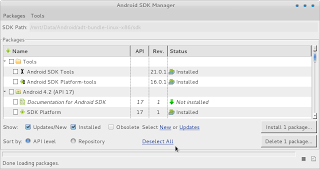













0 komentar:
Posting Komentar